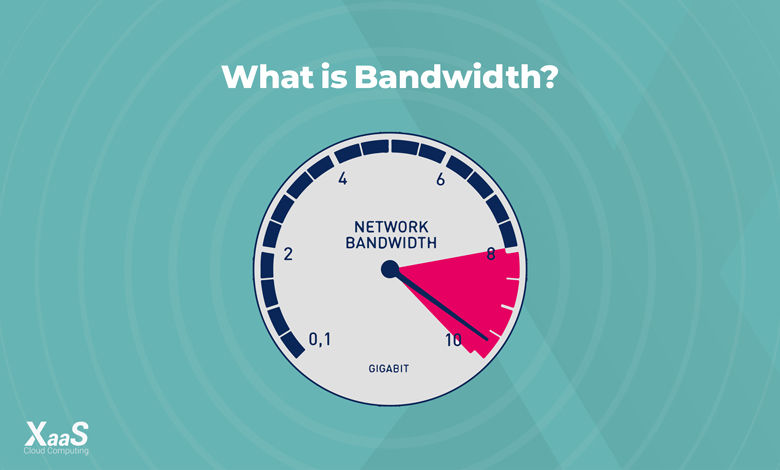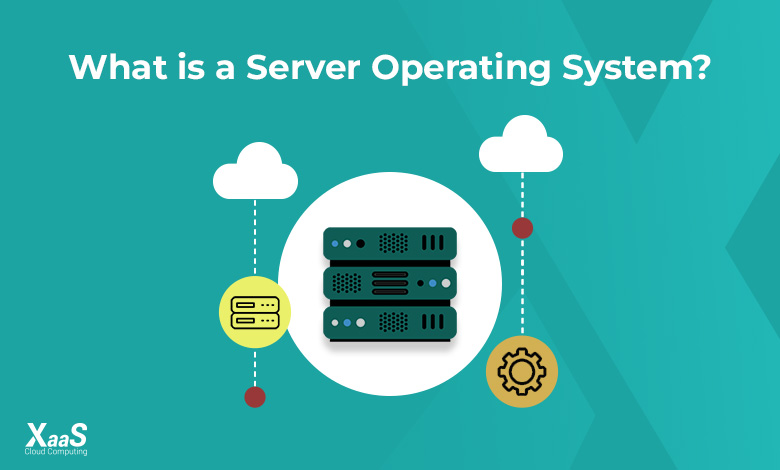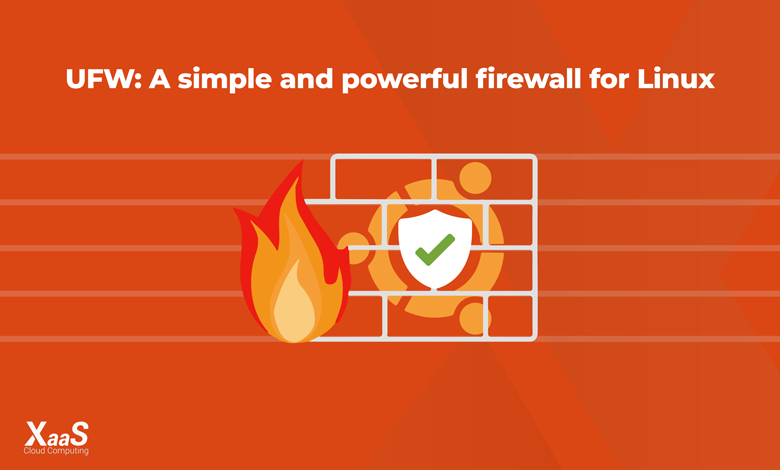نصب محیط گرافیکی در اوبونتو سرور راهی موثر برای تبدیل این سیستمعامل قدرتمند به یک محیط کاربرپسند و ساده است. با این کار، برای بسیاری از کارها، دیگر نیازی به استفاده از دستورات پیچیده خط فرمان نخواهید داشت و میتوانید به راحتی از رابط گرافیکی اوبونتو بهرهمند شوید. این روش نه تنها دسترسی به امکانات گسترده را آسانتر میکند، بلکه کار با دسکتاپ اوبونتو را نیز بهبود میبخشد. اگر هم هدف شما نصب محیط گرافیکی در اوبونتو سرور برای مدیریت بهتر سرورهاست، این فرایند میتواند کار شما را به مراتب سادهتر و سریعتر کند. در ادامه این مقاله از بلاگ ابر زس، به صورت تصویری و گامبهگام آموزش کامل نصب محیط گرافیکی در اوبونتو را ارائه میدهیم. همچنین به بررسی روشهای مختلف نصب رابط گرافیکی در اوبونتو و جزئیات مرتبط با نصب محیط گرافیکی در اوبونتو سرور خواهیم پرداخت تا بتوانید بهترین انتخاب را داشته باشید.
اوبونتو سرور چیست؟
اوبونتو سرور، یک توزیع لینوکس است که به طور ویژه برای پاسخگویی به نیازهای خاص سرور و دیتاسنتر ابری طراحی شده است. این سیستمعامل با تاکید بر امنیت، پایداری و انعطافپذیری بالا، به یکی از محبوبترین انتخابها در میان مدیران سیستم تبدیل شده است. اوبونتو سرور به دلیل عدم وجود رابط گرافیکی، منابع سیستم را بهینه مصرف کرده و مدیریت آن از طریق خط فرمان انجام میشود. این سیستمعامل در طیف وسیعی از کاربردها از جمله راهاندازی وب سرورها، سرورهای ایمیل، پایگاه دادهها و همچنین در محیطهای ابری و مجازیسازی به کار میرود و به عنوان یک بستر قابل اعتماد برای ارائه خدمات مختلف عمل میکند.
چرا باید از اوبونتو سرور استفاده کنید؟
اوبونتو سرور به عنوان یکی از محبوبترین توزیعهای لینوکس برای سرورها، دلایل متعددی برای انتخاب دارد. در اینجا به برخی از مهمترین دلایل استفاده از اوبونتو سرور اشاره میکنیم:
۱. نهایت کارایی با کمترین مصرف منابع
اوبونتو سرور با تمرکز بر عملکرد و بهینه سازی منابع، انتخابی ایدهآل برای محیطهای سرور است. این سیستمعامل با حذف رابطهای گرافیکی سنگین و کاهش مصرف منابع، بیشترین کارایی را در اختیار شما قرار میدهد. در نتیجه، سرور شما با سرعت و پایداری بیشتری به پردازشهای پیچیده میپردازد. این ویژگیها به ویژه در سرورهایی که منابع محدودی دارند، از اهمیت بالایی برخوردار است.
۲. کنترل کامل سرور با اوبونتو سرور
اوبونتو سرور با ارائه ابزارهای قدرتمند خط فرمان، به کاربران این امکان را میدهد تا به طور کامل بر سرور خود مسلط شوند. از مدیریت شبکه و پیکربندی سرور گرفته تا خودکارسازی وظایف پیچیده، همه چیز در دسترس شماست. انعطافپذیری بالای این سیستمعامل، به شما اجازه میدهد تا سرور را مطابق با نیازهای خاص خود شخصیسازی کنید.
۳. آپدیتهای منظم و امنیت قوی
اوبونتو سرور با ارائه ابزارها و ویژگیهای امنیتی پیشرفته، محیطی ایمن و قابل اعتماد برای سرور شما فراهم میکند. این سیستمعامل با بهروزرسانیهای مداوم، از سرور شما در برابر تهدیدات مانند حملات سایبری محافظت کرده و خطر نفوذ را به حداقل میرساند. به عبارت ساده، اوبونتو سرور با تضمین امنیت سیستم، خیال شما را از بابت محافظت از دادههایتان راحت میکند.
فاکتورهای مهم در انتخاب رابط کاربری گرافیکی برای سرور اوبونتو
انتخاب بهترین رابط کاربری گرافیکی (GUI) برای سرور اوبونتو به عوامل مختلفی بستگی دارد. هر کاربر با توجه به نیازها و ترجیحات خود، محیطی را انتخاب میکند. در این انتخاب، توجه به نصب رابط گرافیکی در اوبونتو نیز اهمیت دارد. برخی کاربران به محیطهای آشنای دسکتاپهای سنتی علاقهمندند، در حالی که برخی دیگر به دنبال رابطهای ساده و مینیمالیستی هستند. اگر قصد انتخاب محیط گرافیکی دارید، باید به نکات زیر توجه کنید:
۱. کاربرد سرور
انتخاب رابط کاربری گرافیکی (GUI) مناسب برای سرور اوبونتوی شما به کاربری که از آن میگیرید بستگی دارد. اگر قصد دارید سرور خود را برای کارهای خاصی مانند مدیریت پایگاه داده یا میزبانی وب استفاده کنید، بهتر است رابط کاربری گرافیکی را انتخاب کنید که برای آن کار بهینه شده باشد. برای مثال، اگر به دنبال مدیریت از راه دور سرور هستید، رابط کاربری گرافیکی با قابلیتهای قوی در این زمینه را انتخاب کنید. اما اگر هنوز کاربرد دقیق سرور خود را مشخص نکردهاید، رابطهای کاربری گرافیکی زیادی وجود دارند که برای استفاده عمومی طراحی شدهاند و میتوانید از آنها استفاده کنید.
۲. سطح مهارت شما با لینوکس
انتخاب رابط کاربری گرافیکی مناسب برای سرور اوبونتو رابطه مستقیمی با سطح تسلط شما به لینوکس دارد. اگر تازه کار هستید، بهتر است از رابط کاربری ساده و کاربرپسند شروع کنید. اما اگر کاربر حرفهای هستید، میتوانید رابطهای پیچیدهتری را انتخاب کنید که امکان تنظیمات پیشرفتهتر را فراهم میکنند.
۳. پشتیبانی از زبانهای مختلف
یکی از نکات مهمی که نباید از آن غافل شوید، پشتیبانی از چند زبان است. اگر کاربرانی دارید که به زبانهای مختلفی نیاز دارند، باید حتماً رابط کاربری گرافیکی را انتخاب کنید که کاملاً با زبانهای مورد نظر شما سازگار باشد. علاوه بر این، سادگی در استفاده و ویژگیهای کاربردی از جمله مواردی است که باید حتماً به آن توجه کنید. هر چه رابط کاربری آسانتر و کاربرپسندتر باشد، کار شما هم راحتتر خواهد بود.
۴. سازگای با نسخه اوبونتو
قبل از نصب محیط گرافیکی در اوبونتو سرور، سازگاری آن را با نسخه سیستمعاملتان بررسی کنید. انتخاب یک رابط کاربری ناسازگار میتواند مشکلات و تأخیرهایی را در کار شما ایجاد کند. با صرف کمی وقت برای اطمینان از سازگاری، از یک تجربه روان و بهرهوری بیشتر در سرور خود لذت خواهید برد.
بهترین رابطهای کاربری گرافیکی برای سرور اوبونتو
اگر بیشتر به ویندوز یا مک عادت دارید، شاید فکر کنید که انتخاب بین دسکتاپهای مختلف در لینوکس عجیب است. اما برعکس، این انتخابها نه تنها کار را جذابتر میکنند، بلکه به شما این امکان را میدهند که محیط کار خود را کاملاً شخصیسازی کنید. در این بخش به مقایسه چهار محیط دسکتاپ برتر برای نصب روی اوبونتو سرور میپردازیم. هر یک از این محیطها ویژگیهای منحصر به فرد خود را دارند که بسته به نیاز و منابع سیستم، میتوانند انتخاب مناسبی برای شما باشند:
۱. GNOME
GNOME یکی از محبوبترین محیطهای دسکتاپ است که با اوبونتو سرور 24.04 LTS ارائه میشود. این محیط با انیمیشنهای روان و پشتیبانی پیشرفته، تجربهای مدرن و کاربرپسند برای مدیریت سرور فراهم میکند.
مزایا:
- ظاهر پیشرفته و زیبا: انیمیشنهای روان و طراحی مدرن.
- Real-time Ubuntu: کاهش تأخیر زمانی، ایدهآل برای برنامههای حساس به زمان.
- رابط کاربری حرفهای: مناسب برای کاربران مبتدی و حرفهای.
معایب:
- مصرف بیشتر منابع: نسبت به محیطهای سبکتر منابع بیشتری مصرف میکند.
۲. KDE Plasma
KDE Plasma با طراحی زیبا و قابلیت شخصیسازی بالا، محیطی مشابه ویندوز ارائه میدهد. این محیط سریع و سبک است و برای سیستمهای ضعیفتر و سرورها مناسب است.
مزایا:
- شخصیسازی بالا: تنظیمات انعطافپذیر و گسترده.
- مصرف کم منابع: مناسب برای سیستمهای با سختافزار ضعیف.
- رابط کاربری آشنا: تجربه مشابه ویندوز، مناسب برای کاربران مهاجر به لینوکس.
معایب:
- پیکربندی اضافی: برخی ابزارهای سرور نیاز به پیکربندی بیشتری دارند.
۳. MATE
MATE یک محیط دسکتاپ سبک و سریع است که بر پایه GNOME ۲ ساخته شده است. این محیط برای سیستمهای با منابع کم طراحی شده است و عملکرد قابل قبولی دارد.
مزایا:
- مصرف کم منابع: مناسب برای سرورهای با سختافزار ضعیف.
- ساده و سریع: رابط کاربری آسان و شبیه به ویندوز.
- پایداری بالا: عملکرد پایدار حتی در سیستمهای ضعیف.
معایب:
- ظاهر قدیمی: طراحی گرافیکی مدرن ندارد و بهروز نیست.
۴. Xfce
Xfce یک محیط دسکتاپ سبک و کارآمد است که برای سیستمهایی با منابع محدود طراحی شده است. این محیط دارای ابزارهای کامل و پایداری بالااست.
مزایا:
- مصرف پایین منابع: بسیار سبک و مناسب برای سیستمهای کممصرف و سرورهای با منابع محدود.
- پایداری بالا: برای سرورهای ابری بسیار پایدار است.
- کاربرپسند: با وجود سادگی، ابزارهای متنوعی ارائه میدهد.
معایب:
- گرافیک ساده: طراحی گرافیکی آن به اندازه GNOME و KDE جذاب نیست.
اگرچه کاربران حرفهای معمولاً از رابط خط فرمان استفاده میکنند، اما نصب محیط گرافیکی در اوبونتو سرور برای استفاده شخصی، به خصوص برای کارهایی مانند استریمینگ، کاملاً منطقی است. این کار نه تنها کار با سیستم را آسانتر میکند، بلکه یک رابط کاربری بصریتر و کاربرپسندتر برای پخش رسانهها فراهم میکند. در ادامه، مراحل نصب محیط گرافیکی در اوبونتو سرور را به طور کامل توضیح خواهیم داد:
گام اول: آپدیت بستههای نصب محیط گرافیکی لینوکس
قبل از هر تغییری در سرور اوبونتوی خود، اولین گام مهم این است که مطمئن شوید همه چیز بهروز و آماده است؛ با بهروزرسانی مخازن نرمافزاری و ارتقای سیستم، نهتنها از جدیدترین امکانات بهرهمند میشوید، بلکه جلوی بسیاری از مشکلات امنیتی احتمالی را هم میگیرید. برای این کار، دستور ساده زیر را در ترمینال وارد کنید:
sudo apt-get update && sudo apt-get upgrade
با اجرای این دستور، ابتدا مخازن نرمافزاری شما بهروزرسانی میشوند و سپس تمامی بستههای موجود به جدیدترین نسخهها ارتقا پیدا میکنند. حالا که سیستم شما کاملاً بهروز شده و آماده است، میتوانید با اطمینان کامل به نصب محیط گرافیکی یا هر بسته دیگری بپردازید. از این مرحله به بعد، ماجراجویی شما با اوبونتو وارد فاز جدیدی میشود.
گام دوم: نصب رابط گرافیکی در اوبونتو با استفاده از محیط دسکتاپ
همانطور که اشاره کردیم، برای نصب محیط گرافیکی در اوبونتو سرور، گزینههای مختلفی از جمله GNOME ،KDE Plasma ،MATE و XFCE وجود دارد که هر کدام یک رابط کاربری گرافیکی به سیستم اضافه میکنند. نصب محیط گرافیکی در اوبونتو به شما اجازه میدهد تا از طریق یک رابط بصری به جای ترمینال با سیستم خود کار کنید و البته همچنان امکان دسترسی به ترمینال را هم خواهید داشت.
اگر سختافزار شما توان کافی دارد، نصب رابط گرافیکی در اوبونتو با محیط دسکتاپ GNOME پیشنهاد میشود که به صورت پیشفرض در بیشتر سیستمهای اوبونتو نصب است. برای نصب GNOME، میتوانید از دستور زیر استفاده کنید:
sudo apt install ubuntu-desktop
اگر به دنبال گزینههای سبکتری هستید، میتوانید از KDE Plasma ،MATE یا XFCE استفاده کنید. این محیطها نسبت به GNOME سبکتر هستند و به منابع کمتری نیاز دارند، اما ممکن است بعضی نرمافزارها به درستی با آنها سازگار نباشند. برای مثال، برای نصب KDE Plasma دستور زیر را وارد کنید:
sudo apt install kde-plasma-desktop
یا برای نصب MATE:
sudo apt install ubuntu-mate-core
و اگر میخواهید از محیط دسکتاپ سبکتری مثل XFCE استفاده کنید، میتوانید این دستور را اجرا کنید:
sudo apt install xubuntu-core
در نهایت، با نصب رابط گرافیکی در اوبونتو سرور کار کردن با سرور سادهتر خواهد شد و امکان استفاده از محیط گرافیکی را خواهید داشت.
گام سوم: نصب Display Manager
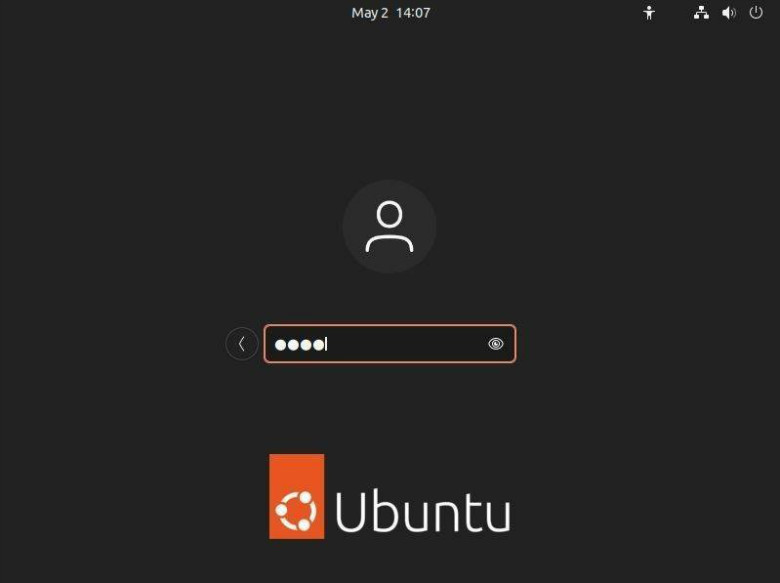
بعد از نصب محیط گرافیکی در اوبونتو سرور ، مرحله بعدی نصب «Display Manager» است. این ابزار، وظیفه مدیریت کاربران و بارگذاری محیط دسکتاپ را بر عهده دارد و باعث میشود به راحتی به محیط گرافیکی دسترسی پیدا کنید. برای اوبونتو سرور، استفاده از Display Manager سبک و کممصرف اهمیت بالایی دارد تا منابع سیستمی را بهینه مصرف کند. یکی از بهترین گزینهها در این زمینه LightDM است؛ یک Display Manager سریع، سبک و سازگار با محیطهای دسکتاپ مختلف که به راحتی نصب و راهاندازی میشود. برای نصب آن دستور زیر را وارد کنید:
sudo apt install lightdm
در طول فرآیند نصب، سیستم از شما میخواهد که بین GDM3 (مدیر نمایش پیشفرض GNOME) و LightDM یکی را انتخاب کنید. که مطابق توضیحات بالا، باید گزینه LightDM را انتخاب کنید:
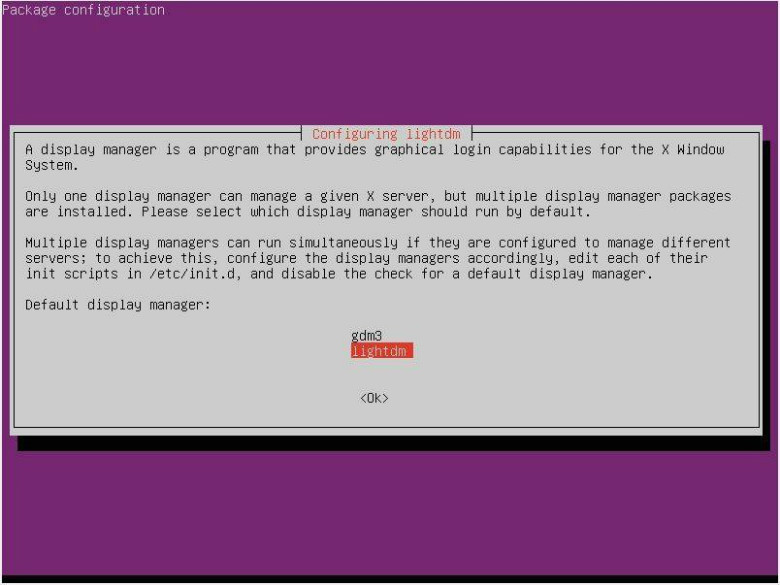
برای این کار با فشردن کلید Spacebar، گزینه LightDM را انتخاب کنید. سپس، با کلید Tab به گزینه <OK> بروید و پس از آن، با فشردن Enter، انتخاب خود را نهایی کنید و LightDM را به عنوان مدیر نمایش پیشفرض سیستم تنظیم کنید. این انتخاب تضمین میکند که رابط گرافیکی شما به صورت سریعتر و با مصرف کمتر منابع اجرا شود.
گام چهارم: راهاندازی Display Manager
اکنون که فرآیند نصب محیط گرافیکی در اوبونتو به پایان رسیده است، باید سرویس LightDM را فعال کنید. برای این کار میتوانید از دستورهای زیر استفاده کنید:
sudo systemctl start lightdm.service
سپس، با این دستور LightDM را به سرویسهای سیستمی اضافه کنید تا در هر بار بوت شدن بهطور اتوماتیک راهاندازی شود:
sudo service lightdm start
حال که مرحله نهایی نصب محیط گرافیکی در اوبونتو را به پایان رساندید، میتوانید از تمام قابلیتهای دستکاپ اوبونتو استفاده کنید.
گام پنجم: حذف GUI اوبونتو سرور
برای حذف رابط کاربری گرافیکی (GUI) از سرور اوبونتو، تنها چند دستور ساده و یک بار راهاندازی مجدد سیستم لازم است تا به حالت خط فرمان (CLI) برگردید. با استفاده از مدیر بسته APT، تمام بستههای نصب شده قبلی را حذف کنید:
sudo apt autoremove ubuntu-desktop
sudo systemctl stop lightdm.service
sudo apt autoremove lightdm
توجه داشته باشید که اگر از محیط دسکتاپ دیگری استفاده کردهاید، در دستور اول نام بسته مربوط به آن محیط را جایگزین کنید. پس از اجرای دستورات، سیستم را مجدداً راهاندازی کنید تا تغییرات به طور کامل اعمال شوند.
چگونه بعد از نصب محیط گرافیکی بین رابط خط فرمان و رابط گرافیکی جابجا شویم؟
پس از نصب محیط گرافیکی در اوبونتو، میتوانید به سادگی بین رابط خط فرمان (ترمینال) و محیط گرافیکی جابجا شوید. برای انجام این کار از کلیدهای ترکیبی زیر استفاده کنید:
- جابجایی به رابط خط فرمان: کلیدهای Ctrl + Alt + F1 تا F6 را فشار دهید تا به یکی از ترمینالهای مجزا دسترسی پیدا کنید.
- بازگشت به محیط گرافیکی: برای بازگشت به دسکتاپ اوبونتو، کلیدهای Ctrl + Alt + F7 را فشار دهید.
همچنین، اگر به صورت دستی محیط گرافیکی را مدیریت میکنید، میتوانید از دستور زیر برای اجرای رابط گرافیکی استفاده کنید:
startx
این دستور محیط گرافیکی را اجرا میکند. در صورتی که بخواهید محیط گرافیکی را متوقف کنید و به خط فرمان بازگردید، میتوانید دسکتاپ گرافیکی را متوقف کنید. این امکان برای کاربرانی که به هر دو رابط نیاز دارند بسیار مفید است، چرا که به راحتی میتوانند از خط فرمان برای مدیریت سیستم استفاده کنند و در صورت نیاز به محیط گرافیکی بازگردند.